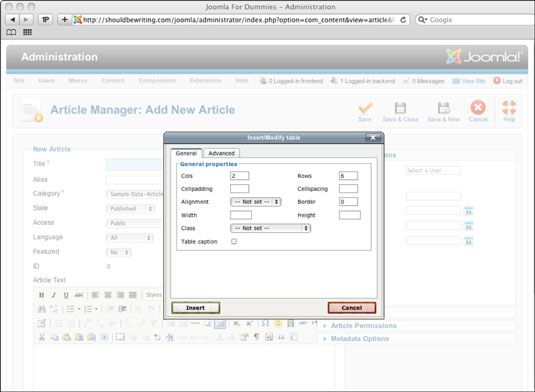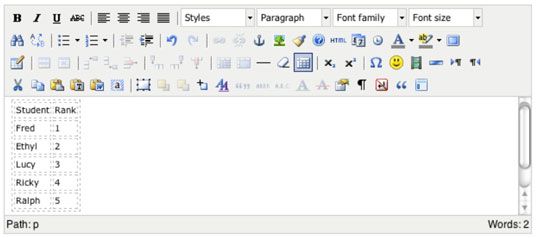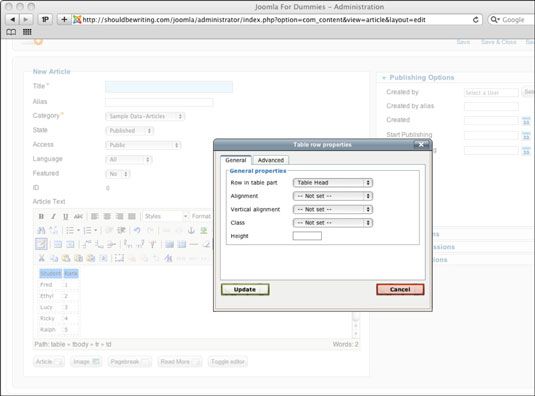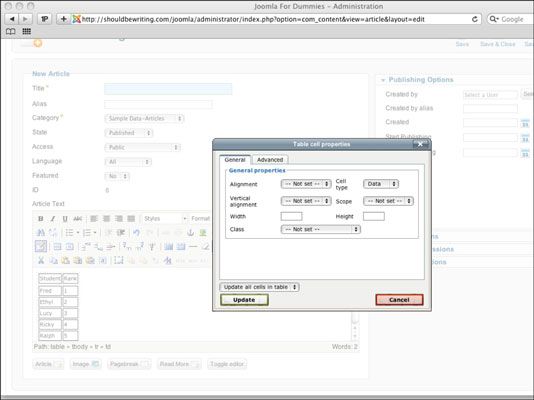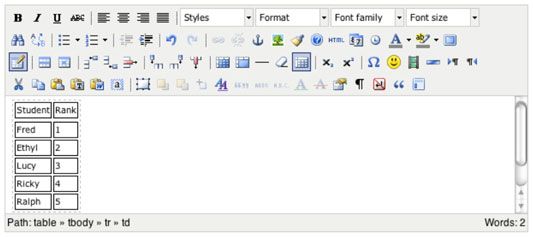Cómo crear y tablas y columnas en los artículos joomla formato
Supongamos que usted está utilizando el sistema de gestión de contenidos Joomla (CMS) para crear un sitio de la escuela, y que desea una lista de los mejores estudiantes de honor-roll en un artículo. ¿Qué hay de la creación de una mesa que los enumera como este?
| Estudiante | Rango |
|---|
| Fred | 1 |
| Etil | 2 |
| Lucy | 3 |
| Ricky | 4 |
| Ralph | 5 |
| Crear una tabla en un artículo |
Para colocar una mesa en un artículo, siga estos pasos:
Con el artículo abierto en el editor artículo, haga clic en Insertar una nueva tabla, se encuentra en la parte situada más a la izquierda de la segunda barra de herramientas.
Se abre el cuadro de diálogo Insertar / Modificar tabla.
En la ficha General propiedades, establezca las opciones que desee utilizar.
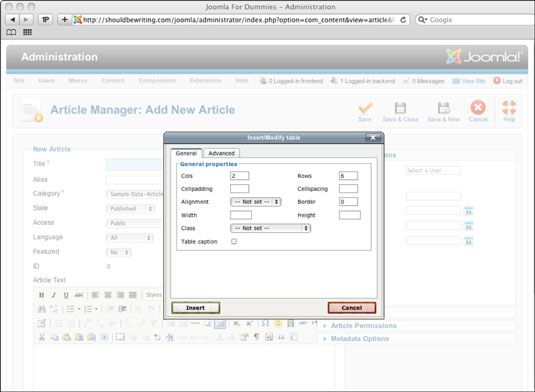
Haga clic en el botón Insertar.
Una cuadrícula de la tabla en blanco en su artículo.
Escriba el texto de la tabla en las celdas de la tabla.
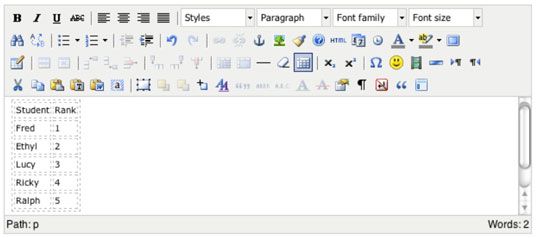
Formatear una tabla
Eso es bueno hasta ahora, pero ahora desea aplicar algún formato - para hacer las cabezas de las columnas para destacar, tal vez, y para agregar un borde. Para dar formato a una tabla, siga estos pasos:
Seleccione la fila superior de la nueva tabla y haga clic en el botón Propiedades de la fila de la barra de herramientas de segunda a la parte inferior del editor TinyMCE.
Se abre el cuadro de diálogo Propiedades de la tabla de la fila.
Desde la fila en la tabla de la Parte menú desplegable, seleccione la tabla Head- continuación, haga clic en el botón Actualizar.
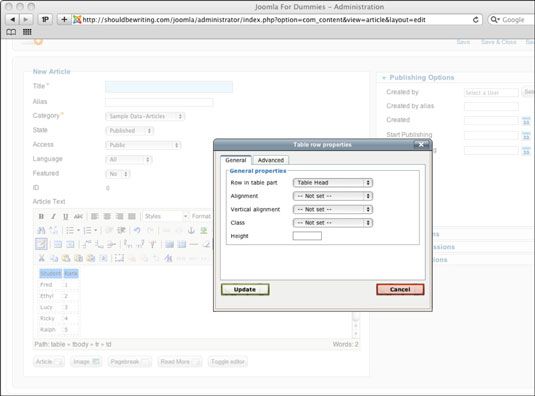
Joomla convierte los encabezados de la fila superior de la tabla de cabeceras de tabla reales (es decir, el
| etiqueta se utiliza para los encabezados, no el | etiqueta).Para dar a la mesa una frontera visible, haga clic dentro de la tabla y luego haga clic en el botón Propiedades celda de tabla en la barra de herramientas medio del editor.
Se abre el cuadro de diálogo Propiedades de celda de tabla.
Por defecto, todos los bordes de la tabla son de color blanco, por lo que no se mostrará en una página web que tiene un fondo blanco. Pero usted puede cambiar esa configuración.
Seleccione la ficha Opciones avanzadas, haga clic en el cuadro Color de borde, y elegir un nuevo color de la paleta de colores emergente.
Es posible que desee elegir negro (código hexadecimal # 000000).
Para aplicar el nuevo color de la frontera de todas las células, volver a la ficha General y seleccione Actualizar todas las celdas de la tabla en el menú desplegable en la esquina inferior izquierda del cuadro de diálogo.
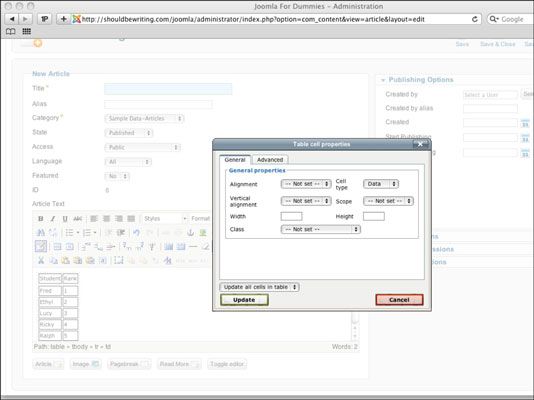
Haga clic en el botón Actualizar.
Como se puede ver en el panel del texto del artículo, su mesa ahora cuenta con unos bordes negros elegantes.
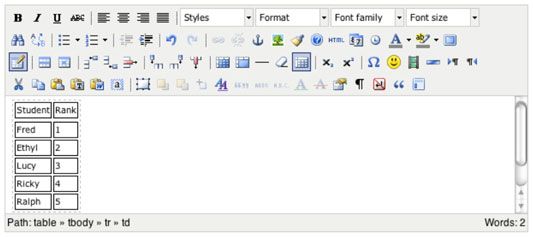
Sobre el autor
 Cómo combinar y dividir celdas de tabla en Dreamweaver
Cómo combinar y dividir celdas de tabla en Dreamweaver A veces, la forma más fácil de modificar el número de celdas en una tabla en Dreamweaver es fundirse células (combinar dos o más células) o división células (Split una célula en dos o más filas o columnas). Con esta técnica, se puede…
 ¿Cómo trabajar con tablas en Dreamweaver CS6 Adobe
¿Cómo trabajar con tablas en Dreamweaver CS6 Adobe Cuando usted piensa en una mesa Adobe Dreamweaver CS6 en, pensar en una cuadrícula que tiene varias celdas en el mismo, al igual que una hoja de cálculo. Las tablas se utilizan en las páginas HTML de modo que los elementos y los datos pueden ser…
 Tabla de color celular en Adobe CS5 Dreamweaver
Tabla de color celular en Adobe CS5 Dreamweaver Usted puede cambiar colores de una sola célula, múltiples células, o una fila completa en Adobe Creative Suite 5 (CS5 de Adobe) Dreamweaver. Puede utilizar cualquiera de los dos atributos HTML estándar o utilizar reglas CSS para aplicar color a…
 Creación de la tabla y el formato de Adobe CS5 Dreamweaver
Creación de la tabla y el formato de Adobe CS5 Dreamweaver Adobe Creative Suite 5 (CS5 de Adobe) Dreamweaver admite creación y maquetación de tablas en su sitio web. Cuando usted piensa en una mesa, pensar en una cuadrícula, como una hoja de cálculo. Puede cambiar los colores de las células en las…
 Cómo modificar una tabla en Word 2011
Cómo modificar una tabla en Word 2011 Al llenar en una tabla en Office 2011 para Mac documento Word, puede descubrir que necesita más filas o columnas, o quizás usted tendrá que fusionar algunas células para mejorar el diseño. Al hacer clic en cualquier lugar dentro de una tabla,…
 Hacer una tabla con la cinta de opciones en Office 2011 para Mac
Hacer una tabla con la cinta de opciones en Office 2011 para Mac Usted puede hacer una nueva tabla a partir de cero de varias maneras diferentes en Office 2011 para Mac. Incluso utilizando la cinta de opciones, haciendo tablas es un poco diferente dependiendo de la aplicación de Office 2011 que está…
 Office 2011 para Mac: Marca y formato mesas powerpoint
Office 2011 para Mac: Marca y formato mesas powerpoint Una tabla en PowerPoint 2011 para Mac es un asunto mucho más sencillo que en Word o Excel. En PowerPoint, una mesa está formateado para verte bien, pero no puede tener campos de Word o fórmulas de Excel. Si necesita una tabla más poderosa en la…
 Añadir tablas a documentos páginas
Añadir tablas a documentos páginas En el mundo del procesamiento de textos, una mesa es una cuadrícula que contiene texto o gráficos para facilitar la comparación. Usted puede crear un diseño de tabla personalizado dentro de páginas con unos simples clics de ratón, aunque…
 Cómo crear una tabla en Excel 2010
Cómo crear una tabla en Excel 2010 Puede crear una tabla en Excel 2010 para ayudar a administrar y analizar datos relacionados. El propósito de una tabla de Excel no es tanto para el cálculo de nuevos valores, sino más bien para almacenar gran cantidad de información de una…
 ¿Cómo insertar una tabla en blanco en Word 2007
¿Cómo insertar una tabla en blanco en Word 2007 Usted puede agregar una tabla a su documento de Word 2007, utilizando una cuadrícula en un menú desplegable o un cuadro de diálogo. El método de la cuadrícula es la manera más rápida de crear una tabla sencilla, aunque se limita a ocho filas…
 Cómo modificar tablas en Word 2013
Cómo modificar tablas en Word 2013 La mayor parte del tiempo, usted encontrará que la tabla de Word 2013 requiere algunos ajustes, parte del formato, o dientes y ajustes para hacer las cosas a la perfección. Eso es todo lo que sea posible, el uso de las Herramientas de tabla…
 Cómo utilizar las herramientas de la tabla pestaña palabra diseño 2007
Cómo utilizar las herramientas de la tabla pestaña palabra diseño 2007 Puede utilizar la ficha Diseño de Herramientas de tabla para dar formato rápidamente a sus tablas en Word 2007. Para mostrar la ficha Herramientas de tabla de diseño, sólo tiene que seleccionar la tabla que desea editar.El grupo Estilos de tabla…